2017.5 OPEL ZAFIRA C navigation
[x] Cancel search: navigationPage 50 of 125
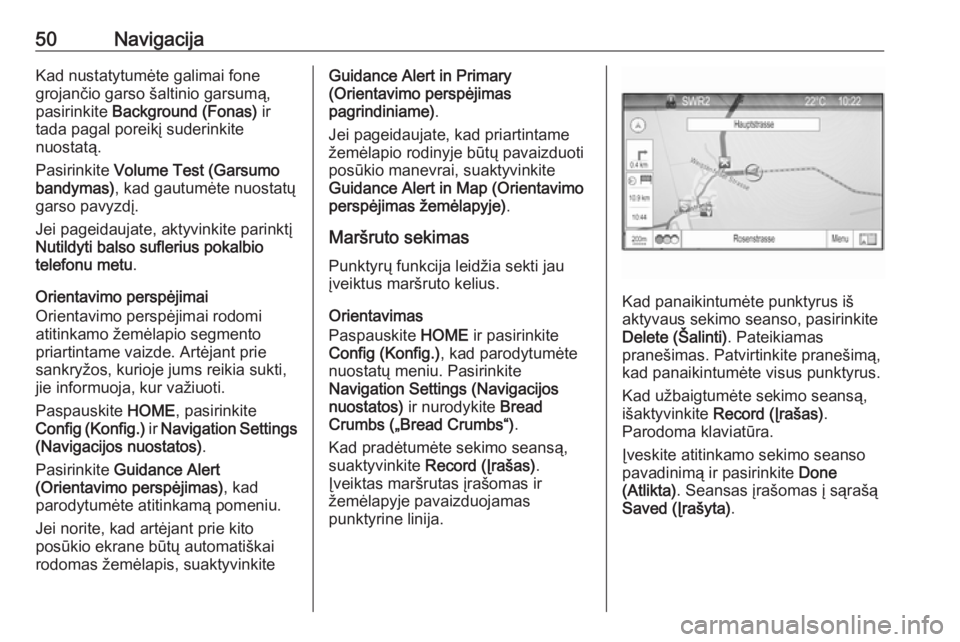
50NavigacijaKad nustatytumėte galimai fone
grojančio garso šaltinio garsumą,
pasirinkite Background (Fonas) ir
tada pagal poreikį suderinkite
nuostatą.
Pasirinkite Volume Test (Garsumo
bandymas) , kad gautumėte nuostatų
garso pavyzdį.
Jei pageidaujate, aktyvinkite parinktį
Nutildyti balso suflerius pokalbio
telefonu metu .
Orientavimo perspėjimai
Orientavimo perspėjimai rodomi
atitinkamo žemėlapio segmento
priartintame vaizde. Artėjant prie
sankryžos, kurioje jums reikia sukti,
jie informuoja, kur važiuoti.
Paspauskite HOME, pasirinkite
Config (Konfig.) ir Navigation Settings
(Navigacijos nuostatos) .
Pasirinkite Guidance Alert
(Orientavimo perspėjimas) , kad
parodytumėte atitinkamą pomeniu.
Jei norite, kad artėjant prie kito
posūkio ekrane būtų automatiškai
rodomas žemėlapis, suaktyvinkiteGuidance Alert in Primary
(Orientavimo perspėjimas
pagrindiniame) .
Jei pageidaujate, kad priartintame
žemėlapio rodinyje būtų pavaizduoti
posūkio manevrai, suaktyvinkite
Guidance Alert in Map (Orientavimo
perspėjimas žemėlapyje) .
Maršruto sekimas
Punktyrų funkcija leidžia sekti jau
įveiktus maršruto kelius.
Orientavimas
Paspauskite HOME ir pasirinkite
Config (Konfig.) , kad parodytumėte
nuostatų meniu. Pasirinkite
Navigation Settings (Navigacijos nuostatos) ir nurodykite Bread
Crumbs („Bread Crumbs“) .
Kad pradėtumėte sekimo seansą,
suaktyvinkite Record (Įrašas) .
Įveiktas maršrutas įrašomas ir
žemėlapyje pavaizduojamas
punktyrine linija.
Kad panaikintumėte punktyrus iš
aktyvaus sekimo seanso, pasirinkite Delete (Šalinti) . Pateikiamas
pranešimas. Patvirtinkite pranešimą,
kad panaikintumėte visus punktyrus.
Kad užbaigtumėte sekimo seansą,
išaktyvinkite Record (Įrašas) .
Parodoma klaviatūra.
Įveskite atitinkamo sekimo seanso
pavadinimą ir pasirinkite Done
(Atlikta) . Seansas įrašomas į sąrašą
Saved (Įrašyta) .
Page 51 of 125
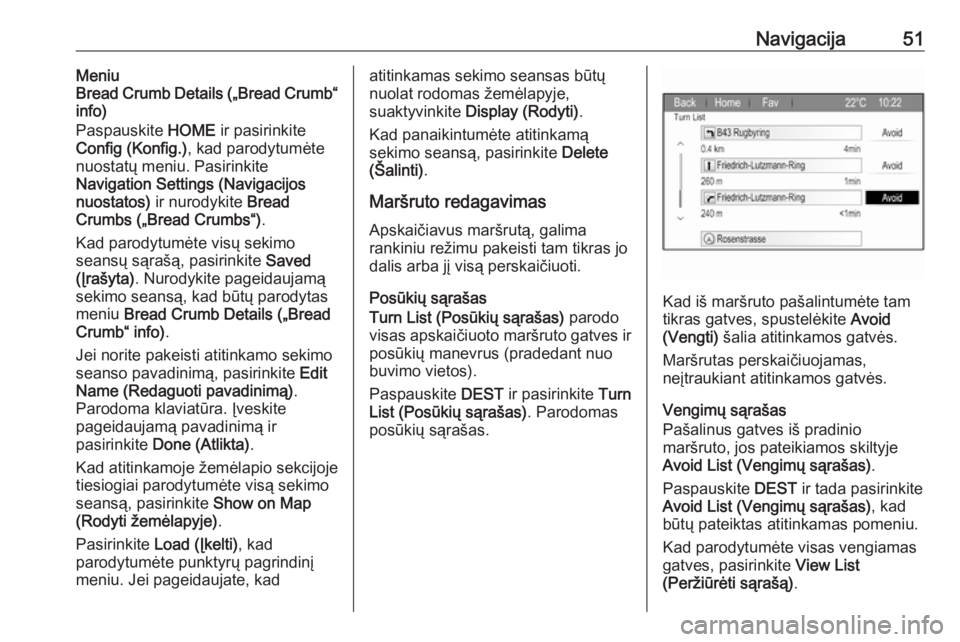
Navigacija51Meniu
Bread Crumb Details („Bread Crumb“ info)
Paspauskite HOME ir pasirinkite
Config (Konfig.) , kad parodytumėte
nuostatų meniu. Pasirinkite
Navigation Settings (Navigacijos
nuostatos) ir nurodykite Bread
Crumbs („Bread Crumbs“) .
Kad parodytumėte visų sekimo
seansų sąrašą, pasirinkite Saved
(Įrašyta) . Nurodykite pageidaujamą
sekimo seansą, kad būtų parodytas meniu Bread Crumb Details („Bread
Crumb“ info) .
Jei norite pakeisti atitinkamo sekimo
seanso pavadinimą, pasirinkite Edit
Name (Redaguoti pavadinimą) .
Parodoma klaviatūra. Įveskite
pageidaujamą pavadinimą ir
pasirinkite Done (Atlikta) .
Kad atitinkamoje žemėlapio sekcijoje
tiesiogiai parodytumėte visą sekimo
seansą, pasirinkite Show on Map
(Rodyti žemėlapyje) .
Pasirinkite Load (Įkelti) , kad
parodytumėte punktyrų pagrindinį
meniu. Jei pageidaujate, kadatitinkamas sekimo seansas būtų
nuolat rodomas žemėlapyje,
suaktyvinkite Display (Rodyti) .
Kad panaikintumėte atitinkamą
sekimo seansą, pasirinkite Delete
(Šalinti) .
Maršruto redagavimas Apskaičiavus maršrutą, galima
rankiniu režimu pakeisti tam tikras jo dalis arba jį visą perskaičiuoti.
Posūkių sąrašas
Turn List (Posūkių sąrašas) parodo
visas apskaičiuoto maršruto gatves ir posūkių manevrus (pradedant nuo
buvimo vietos).
Paspauskite DEST ir pasirinkite Turn
List (Posūkių sąrašas) . Parodomas
posūkių sąrašas.
Kad iš maršruto pašalintumėte tam
tikras gatves, spustelėkite Avoid
(Vengti) šalia atitinkamos gatvės.
Maršrutas perskaičiuojamas,
neįtraukiant atitinkamos gatvės.
Vengimų sąrašas
Pašalinus gatves iš pradinio
maršruto, jos pateikiamos skiltyje
Avoid List (Vengimų sąrašas) .
Paspauskite DEST ir tada pasirinkite
Avoid List (Vengimų sąrašas) , kad
būtų pateiktas atitinkamas pomeniu.
Kad parodytumėte visas vengiamas
gatves, pasirinkite View List
(Peržiūrėti sąrašą) .
Page 52 of 125
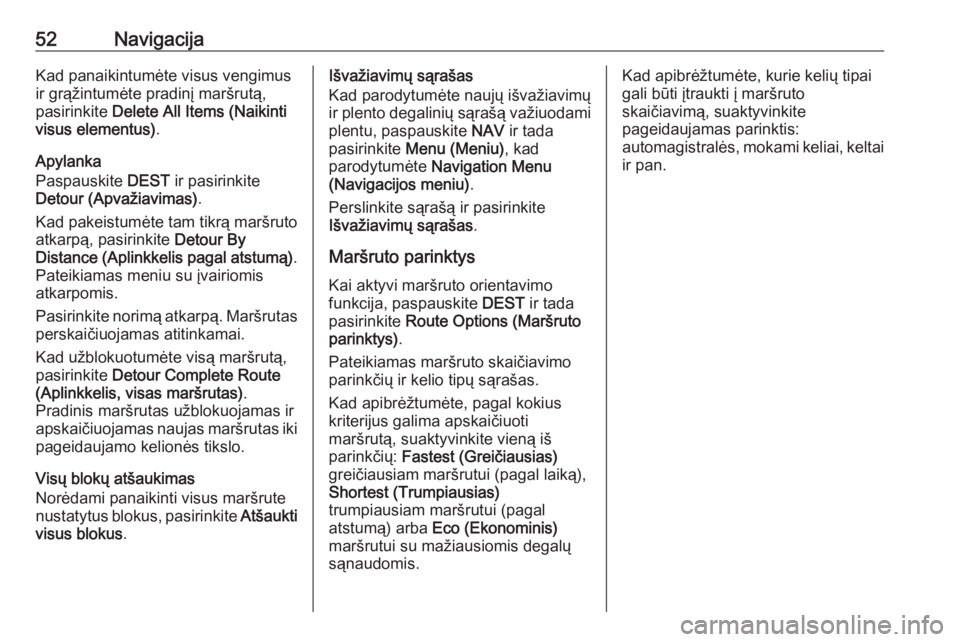
52NavigacijaKad panaikintumėte visus vengimus
ir grąžintumėte pradinį maršrutą,
pasirinkite Delete All Items (Naikinti
visus elementus) .
Apylanka
Paspauskite DEST ir pasirinkite
Detour (Apvažiavimas) .
Kad pakeistumėte tam tikrą maršruto
atkarpą, pasirinkite Detour By
Distance (Aplinkkelis pagal atstumą) .
Pateikiamas meniu su įvairiomis
atkarpomis.
Pasirinkite norimą atkarpą. Maršrutas perskaičiuojamas atitinkamai.
Kad užblokuotumėte visą maršrutą,
pasirinkite Detour Complete Route
(Aplinkkelis, visas maršrutas) .
Pradinis maršrutas užblokuojamas ir apskaičiuojamas naujas maršrutas iki
pageidaujamo kelionės tikslo.
Visų blokų atšaukimas
Norėdami panaikinti visus maršrute
nustatytus blokus, pasirinkite Atšaukti
visus blokus .Išvažiavimų sąrašas
Kad parodytumėte naujų išvažiavimų
ir plento degalinių sąrašą važiuodami
plentu, paspauskite NAV ir tada
pasirinkite Menu (Meniu) , kad
parodytumėte Navigation Menu
(Navigacijos meniu) .
Perslinkite sąrašą ir pasirinkite
Išvažiavimų sąrašas .
Maršruto parinktys
Kai aktyvi maršruto orientavimo
funkcija, paspauskite DEST ir tada
pasirinkite Route Options (Maršruto
parinktys) .
Pateikiamas maršruto skaičiavimo
parinkčių ir kelio tipų sąrašas.
Kad apibrėžtumėte, pagal kokius
kriterijus galima apskaičiuoti
maršrutą, suaktyvinkite vieną iš
parinkčių: Fastest (Greičiausias)
greičiausiam maršrutui (pagal laiką), Shortest (Trumpiausias)
trumpiausiam maršrutui (pagal
atstumą) arba Eco (Ekonominis)
maršrutui su mažiausiomis degalų
sąnaudomis.Kad apibrėžtumėte, kurie kelių tipai
gali būti įtraukti į maršruto
skaičiavimą, suaktyvinkite
pageidaujamas parinktis:
automagistralės, mokami keliai, keltai
ir pan.
Page 59 of 125
![OPEL ZAFIRA C 2017.5 Informacijos ir pramogų sistemos vadovas (in Lithuanian) Kalbos atpažinimas59MeniuVeiksmasKalbos komandosNavigacijos
meniuKelionės tikslo
įvedimas„ Directed [Destination] Address [entry] | (enter | go to | navigate to) [Destination] Address
Directed (N OPEL ZAFIRA C 2017.5 Informacijos ir pramogų sistemos vadovas (in Lithuanian) Kalbos atpažinimas59MeniuVeiksmasKalbos komandosNavigacijos
meniuKelionės tikslo
įvedimas„ Directed [Destination] Address [entry] | (enter | go to | navigate to) [Destination] Address
Directed (N](/manual-img/37/25689/w960_25689-58.png)
Kalbos atpažinimas59MeniuVeiksmasKalbos komandosNavigacijos
meniuKelionės tikslo
įvedimas„ Directed [Destination] Address [entry] | (enter | go to | navigate to) [Destination] Address
Directed (Nurodytas [Kelionės tikslas] Adresas [įrašas] | (įvesti | vykti į | naviguoti į)
[Kelionės tikslas] Nurodytas adresas) “
„ (Navigation | Destination) (Navigacija | Kelionės tikslas) “, „[Destination] Address [entry]
| (Enter | Go to | Navigate to) [Destination] Address ([Kelionės tikslas] Adresas [įrašas]
| (Įvesti | Vykti į | Naviguoti į) [Kelionės tikslas] Adresas) “
„ (Navigation | Destination) (Navigacija | Kelionės tikslas) “, „[Kelionės tikslas] (Sankryža
| Sankirta) “LV įvedimas„(Navigation | Destination) (Navigacija | Kelionės tikslas) “, „(P O I | (Place | Point) of
Interest) (LV | Lankytina (Vieta | Taškas)) “
„ (Navigation | Destination) (Navigacija | Kelionės tikslas) “, „(P O I | (Place | Point) of
Interest) (nearby | near me) ((L V | Lankytina (Vieta | Taškas)) (šalia | prie manęs)) “
„ (Navigation | Destination) (Navigacija | Kelionės tikslas) “, „(P O I | (Place | Point) of
Interest) (around | near) destination ((L V | Lankytina (Vieta | Taškas)) (aplink | šalia)
kelionės tikslo) “
„ (Navigation | Destination) (Navigacija | Kelionės tikslas) “, „(P O I | (Place | Point) of
Interest) along [the] (route | way) ((L V | Lankytina (Vieta | Taškas)) (maršrute | kelyje)) “Namų adreso
įvedimas„ (Navigation | Destination) (Navigacija | Kelionės tikslas) “, „[Go] [to] Home ([Vykti]
Namo) “Esamosios
buvimo vietos
užklausimas„ (Navigation | Destination) (Navigacija | Kelionės tikslas) “, „Where am I| [My] Current
Location | What is My Current Location (Kur aš esu | [Mano] dabartinė buvimo vieta |
Kokia mano dabartinė buvimo vieta) “
Page 60 of 125

60Kalbos atpažinimasMeniuVeiksmasKalbos komandosNavigacijos
meniuTarpinio punkto
įtraukimas„ (Navigation | Destination) (Navigacija | Kelionės tikslas) “, „Add Waypoint Directed
Address (Įtraukti tarpinį punktą – nurodytą adresą) “
„ (Navigation | Destination) (Navigacija | Kelionės tikslas) “, „Add Waypoint ([Destination]
Address [entry] | (Enter | Go to | Navigate to) [Destination] Address) (Įtraukti tarpinį
punktą ([Kelionės tikslas] Adresas [įrašas] | (Įvesti | Vykti į | Naviguoti į) [Kelionės tikslas]
Adresas)) “
„ (Navigation | Destination) (Navigacija | Kelionės tikslas) “, „Add Waypoint (P O I | (Place
| Point) of Interest) (Įtraukti tarpinį punktą (L V | Lankytina (Vieta | Taškas))) “
„ (Navigation | Destination) (Navigacija | Kelionės tikslas) “, „Add Waypoint (Intersection
| Junction) (Įtraukti tarpinį punktą (Sankryža | Sankirta)) “
„ (Navigation | Destination) (Navigacija | Kelionės tikslas) “, „Add Waypoint [(Go |
Navigate) to] Contact (Įtraukti tarpinį punktą [(Vykti | Naviguoti) į] Adresatas) “
„ (Navigation | Destination) (Navigacija | Kelionės tikslas) “, „Add Waypoint [(Go |
Navigate) [to]] Home (Įtraukti tarpinį punktą [(Vykti | Naviguoti) [į]] Namai) “Tarpinio punkto
panaikinimas„ (Navigation | Destination) (Navigacija | Kelionės tikslas) “, „Delete Waypoint (Naikinti
kelio tašką) “Maršruto
orientavimo
atšaukimas„ (Navigation | Destination) (Navigacija | Kelionės tikslas) “, „(Stop | Cancel | Turn Off |
End) (Navigation | [My] [Current] Route | Directions | Route Guidance) ((Sustabdyti |
Atšaukti | Išjungti | Užbaigti) (Navigacija | [Mano] [Esamasis] Maršrutas | Nuorodos |
Maršruto orientavimas)) “Orientavimo
balsu
suaktyvinimas /
išaktyvinimas„ [Set | Turn] Voice Guidance On ([Nustatyti | Įjungti] Orientavimas balsu) “
„ [Set | Turn] Voice Guidance Off ([Nustatyti | išjungti] Orientavimas balsu) “
Page 73 of 125

Dažnai užduodami klausimai73Telefonas?Kaip susieti savo telefoną su
informacijos ir pramogų sistema?
! Kad susietumėte telefoną,
paspauskite O, pasirinkite
Phone settings (Telefono
nuostatos) ir tada Bluetooth .
Pasirinkite Pair device (Poravimo
įrenginys) ir vykdykite informacijos
ir pramogų sistemos bei jūsų
mobiliojo telefono instrukcijas.
Užtikrinkite, kad būtų įjungta
„Bluetooth“ funkcija.
Išsamų aprašymą rasite 3 63.? Kaip per informacijos ir pramogų
sistemą pasiekti savo telefonų
knygelę arba paskutinių
skambučių sąrašą?
! Atsižvelgiant į telefoną, jūsų
mobiliojo telefono nuostatose
privaloma suteikti prieigą prie
atitinkamų duomenų. Bendruoju
atveju kai kurie mobilieji telefonai nedera su telefonų knygelės ir
paskutinių skambučių sąrašo
atsisiuntimo funkcija.
Išsamų aprašymą rasite 3 63.? Nors prieiga prie mano telefonų
knygelės suteikta, informacijos ir
pramogų sistemoje pasiekiami ne
visi adresatai. Kodėl?
! Atsižvelgiant į telefoną,
informacijos ir pramogų sistema
negali perskaityti SIM kortelėje
laikomų adresatų.
Išsamų aprašymą rasite 3 63.
Navigacija? Kaip persijungti tarp bendrosios
arba likusios važiavimo trukmės ir
bendrojo arba dalinio atstumo?
! Veikiant navigacijos programai,
paspauskite daugiafunkcę
rankenėlę, kad parodytumėte
Navigation Menu (Navigacijos
meniu) . Pasirinkite Switch Route
Time/Destination (Sukeisti
maršruto laiką / kelionės tikslą) ir
pagal poreikį suderinkite
nuostatas.
Išsamų aprašymą rasite 3 36.? Paspaudus DEST/NAV, kartais
rodomi skirtingi meniu. Kodėl?
! Jei aktyvi maršruto orientavimo
funkcija, pateikiama kelionės tikslo
pasirinkimo programa, kad
galėtumėte pasirinkti kelionės
tikslą.
Išsamų aprašymą rasite 3 39.
Jei maršruto orientavimo funkcija
neįjungta, pateikiama Route Menu
(Maršruto meniu) .
Išsamų aprašymą rasite 3 49.
Garsas? Leidžiant medijos failus iš
įrenginio, prijungto „Bluetooth“
ryšiu, informacijos ir pramogų
sistema nerodo kūrinio
pavadinimo ir atlikėjo. Be to,
nepasiekiama medijos naršymo
funkcija. Kodėl?
! Prijungus įrenginį per „Bluetooth“,
dėl derančio „Bluetooth“ protokolo
pasiekiamos tik apriboto
naudojimo funkcijos.
Išsamų aprašymą rasite 3 29.